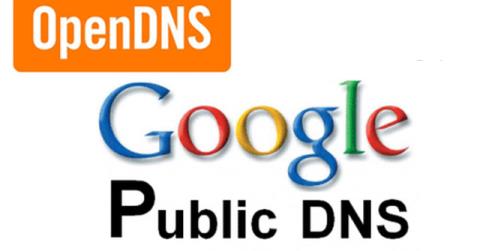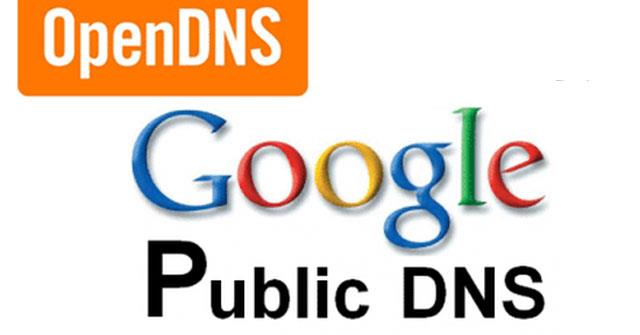Po zmene nastavení DNS Google budete pravdepodobne chcieť skontrolovať, či to, čo sa zmenilo, funguje správne. V tomto článku vás k tomu prevedie Wiki.SpaceDesktop. Postupujte podľa článku nižšie!
Skontrolujte, či Google DNS funguje správne
1. V prehliadači zadajte adresu URL názvu hostiteľa (napríklad http://www.google.com/). Skúste stránku uložiť ako záložku a pristupovať na stránku z tejto záložky.
Ak používate verejný DNS64 Google v systéme iba s protokolom IPv6, zopakujte vyššie uvedený test s adresou URL servera iba s protokolom IPv4 (napríklad http://ipv4.google.com/). Ak všetky vyššie uvedené dva spôsoby fungujú normálne, znamená to, že ste ho nastavili správne. Ak nie, pokračujte krokom 2.
2. Vo svojom prehliadači zadajte pevnú IP adresu. Môžete použiť URL http://216.218.228.119/ (táto stránka prejde na webovú stránku test-ipv6.com).
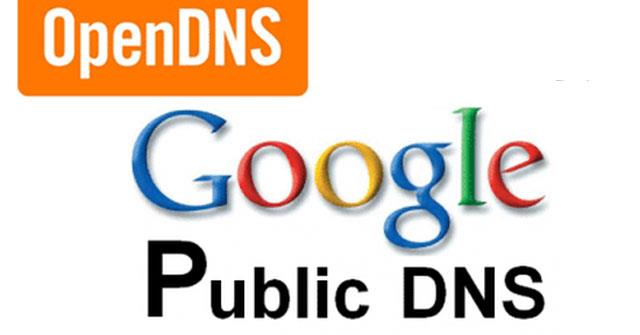
Ak používate verejný DNS64 Google v systéme iba s protokolom IPv6, použite adresu URL http://[64:ff9b::d8da:e477]/. Ak tento test nefunguje, nebudete mať prístup k portu NAT64 a nebudete môcť používať Google Public DNS64.
Ak používate iba systém IPv6 bez Google Public DNS64, použite URL http://[2001:470:1:18::119]/.
Ak to funguje správne, uložte si stránku medzi záložky a skúste znova prejsť na webovú lokalitu zo svojich záložiek. Ak tento test funguje (ale zlyhá v kroku 1), vyskytol sa problém s konfiguráciou DNS. Skontrolujte vyššie uvedené kroky, aby ste sa uistili, že je všetko správne nakonfigurované.
Ak vyššie uvedené testy stále nefungujú, pokračujte krokom 3.
3. Vráťte sa k zmenám DNS, ktoré ste vykonali, a skúste test znova. Ak testy stále nefungujú, problém môže byť v nastaveniach siete. Skúste kontaktovať svojho ISP alebo člena Wiki.SpaceDesktop so žiadosťou o podporu.
Veľa štastia!
Pozri viac: Zoznam dobrých a najrýchlejších DNS od Google, VNPT, FPT, Viettel, Singapur